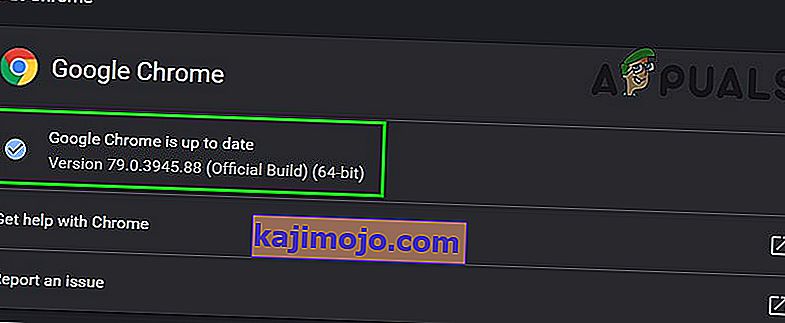YouTube-videoiden katselu on yksi parhaista asioista, joita voit tehdä rentoutumiseen ja tappamiseen helposti pari tuntia. YouTuben uusien videoiden virta on käytännössä loputon, ja voit aina löytää uuden videon, jota et ole katsellut, joka liittyy nykyiseen mielialaasi. Se on myös isäntä monille musiikkivideoille, vloggaajille, jotka kuvaavat itseään osallistumalla erilaisiin aktiviteetteihin, koulutuskanaviin, joissa voit oppia jotain uutta, ja monille muille. Tietyt tämän kaltaiset ongelmat voivat kuitenkin pilata suosikkiaktiviteettisi, joten selvitetään, kuinka korjata se.
Kuinka korjata tapahtunut virhe, yritä myöhemmin uudelleen?
Tämä YouTube-ongelma ilmestyy suurimmaksi osaksi satunnaisesti, eikä melkein missään tilanteessa voi ladata videoita lainkaan (mutta se on olemassa). Näyttö muuttuu mustaksi ja rakeiseksi, ja tämä viesti ponnahtaa esiin valkoisin kirjaimin. Siellä on myös hyperlinkki, jonka teksti "Lisätietoja" on kirjoitettu. Tämä ongelma häviää yleensä nopeasti, mutta siitä voi tulla ärsyttävää, jos katsot videoita usein ja haluat kokea keskeytyneitä uusia videoita.

Videosivun päivittäminen korjaa ongelman yleensä kerran.
Ratkaisu 1: Perusteet
- Tarkista Internet-yhteys . YouTube-videoiden lataaminen vaatii tietyn verkon nopeuden, ja jos lataaminen kestää kauan, yhteys saattaa olla ongelma.
- Yritä ensin käynnistää tietokone uudelleen . Tämän jälkeen käynnistä reititin tai modeemi uudelleen ja päivitä selaimesi uusimpaan versioon.
- Tyhjennä selaustietosi siirtymällä kohtaan Selaustiedot, jonka pitäisi olla käytettävissä minkä tahansa käyttämäsi selaimen asetuksissa. Poista välimuisti ja evästeet ja yritä avata YouTube uudelleen.
- Päivitä Flash-soitin.
- Varmista, että J avaScript on käytössä.

- Päivitä selaimesi.
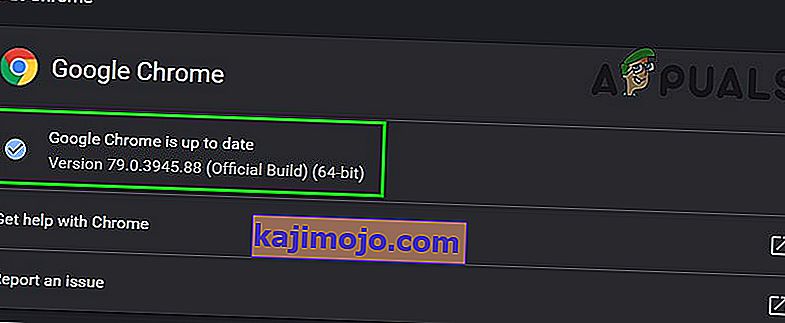
- Jos mikään näistä ratkaisuista ei näytä auttavan, asenna selain uudelleen ja ongelma on hoidettava.

Ratkaisu 2: Vaihtoehdot
Jos mikään ratkaisusta 1 ei näytä toimivan, voit kokeilla joitain vaihtoehtoja ongelman ratkaisemiseksi lopulta YouTubessa.
- Pidä vaihtonäppäintä painettuna samalla, kun napsautat selaimesi Lataa / Päivitä- painiketta, lataa sivu uudelleen ohittamalla välimuisti päästäksesi eroon ongelmista mahdollisesti aiheutuvista tiedostoista.
- Yritä päivittää laajennukset / laajennukset uusimpiin koontiversioihin.
- Jos laajennusten / laajennusten päivittäminen ei ratkaise ongelmaa, yritä käyttää selainta ilman näitä laajennuksia.
- Jotkut laajennukset, kuten ImprovedYouTube ja adblocking -sovellukset, luovat tämän ongelman. Jos käytät jotain näistä, poista nämä laajennukset ja tarkista, pääsetkö YouTubeen ongelmitta.
- Yritä käyttää HTML5- soitinta sillä välin yksinkertaisesti poistamalla Shockwave Flash Player käytöstä Asetuksissa . Aseta vaihtoehto Estä sivustot suorittamasta Flashia .

Ratkaisu 3: Äänikorttiohjain
Vaikuttaa siltä, että ongelman saattavat aiheuttaa Microsoft High Definition Audio -ohjaimet. Tämä on ohjain, joka on esiasennettu Windows-tietokoneeseesi, mutta käy ilmi, että nimenomaan äänikortillesi tehdyn ohjaimen asentaminen voi auttaa ongelmasi.
- Kerää tietoja äänikortistasi käymällä Laitehallinnassa >> Ääni- , video- ja peliohjaimet . Äänikorttisi pitäisi näkyä avattavassa luettelossa.
- Etsi äänikortti verkosta löytääksesi uusimmat ohjaimet tai tee se puolestasi käyttämällä työkalua, kuten Driver Booster.
- Asenna ohjaimet, käynnistä tietokone uudelleen ja ongelma tulee hoitaa.

Ratkaisu 4: Salli kolmannen osapuolen evästeet
Näyttää siltä, että kolmannen osapuolen evästeiden estäminen saattaa aiheuttaa ongelmia, ja sinun kannattaa harkita niiden eston poistamista tai YouTuben lisäämistä poikkeusluetteloon.
- Siirry kohtaan Asetukset >> Lisäasetukset >> Tietosuoja >> Sisältöasetukset >> Evästeet ja sammuta liukusäädin kohdassa Estä kolmannen osapuolen evästeet ja sivustotiedot.
- Jos luulet, että se on huono liike, kytke liukusäädin päälle ja lisää YouTube sallittuihin verkkosivustoihin.

Ratkaisu 5: Mainoksiin liittyvät ongelmat
Jotkut ihmiset ovat ilmoittaneet, että näillä ongelmilla on jotain tekemistä mainosten kanssa ja ne voi olla melko helppo korjata.
- Käy tilisi tietosuoja-asetuksissa ja napsauta ikkunan alaosassa olevaa Google-mainosasetuksia .
- Sinun pitäisi nähdä Mainosten räätälöinti -liukusäädin sivun yläosassa. Liu'uta sitä kohti Pois .
- Siirry sivun alareunaan ja klikkaa opt-out of lisää Ilmoitukset .
- Poista Adblock tai jokin muu vastaava työkalu käytöstä YouTubessa käydessäsi tai aseta YouTube poikkeusluetteloon.

Jos sinulla on edelleen ongelmia YouTuben kanssa, kokeile incognito / private-tilaa . Voit myös vaihtaa YouTube-tiliäsi tarkistaaksesi, onko ongelma tilikohtainen. Yritä myös käyttää YouTubea toisessa selaimessa . Yritä lisäksi heikentää videon laatua sulkeaksesi pois, jos ongelma ilmenee Internet-yhteyden heikon laadun takia.